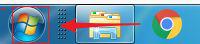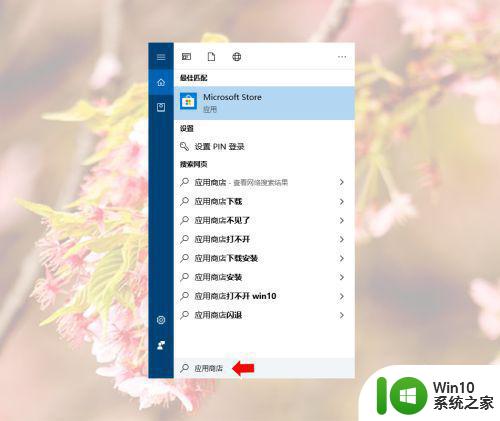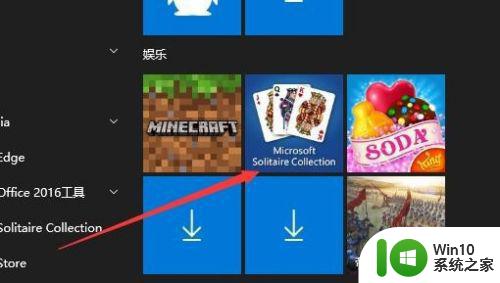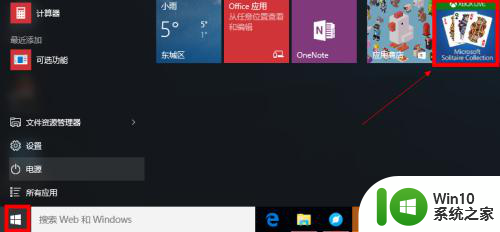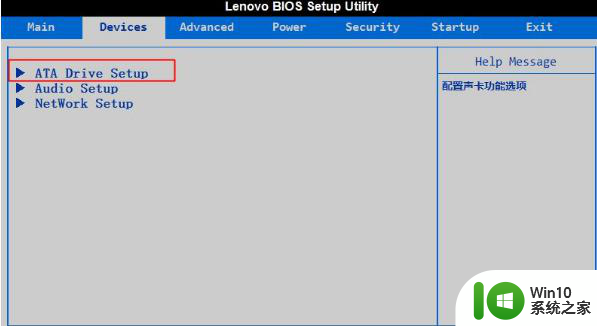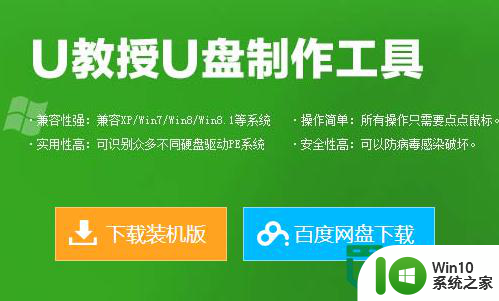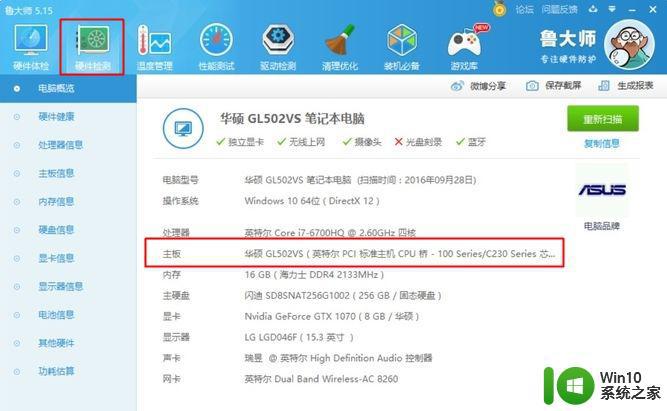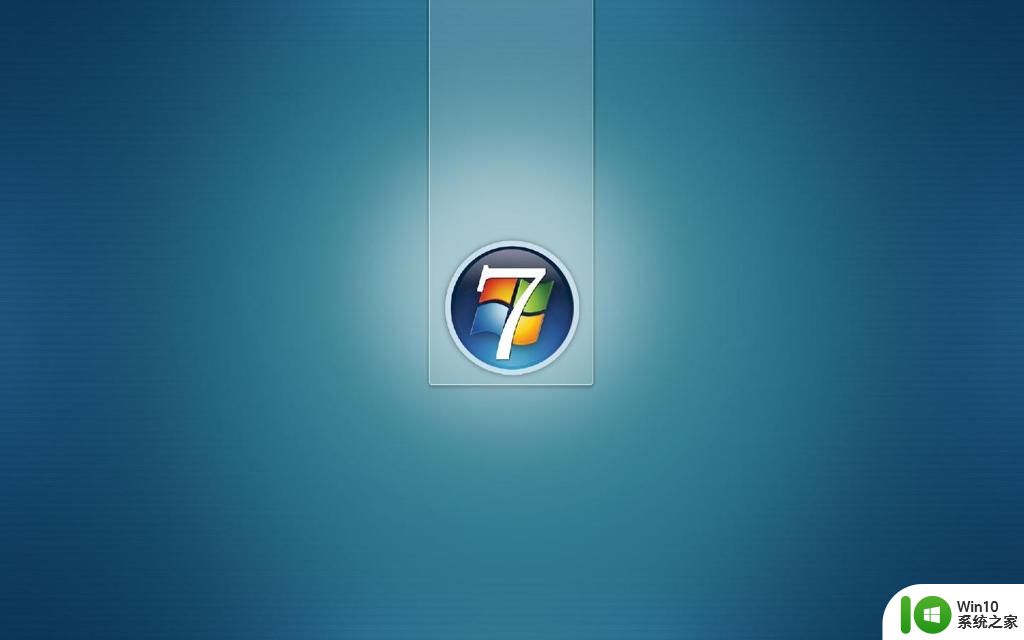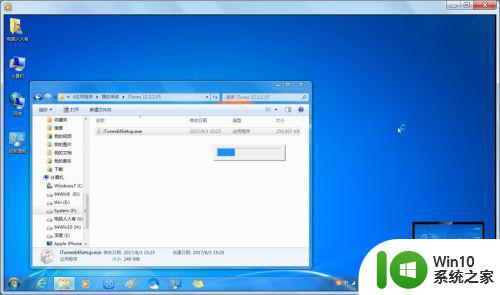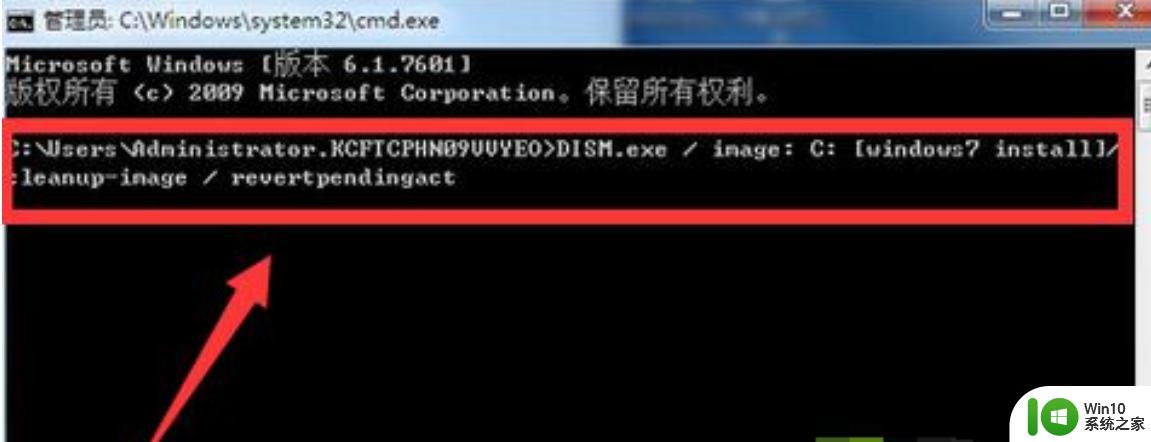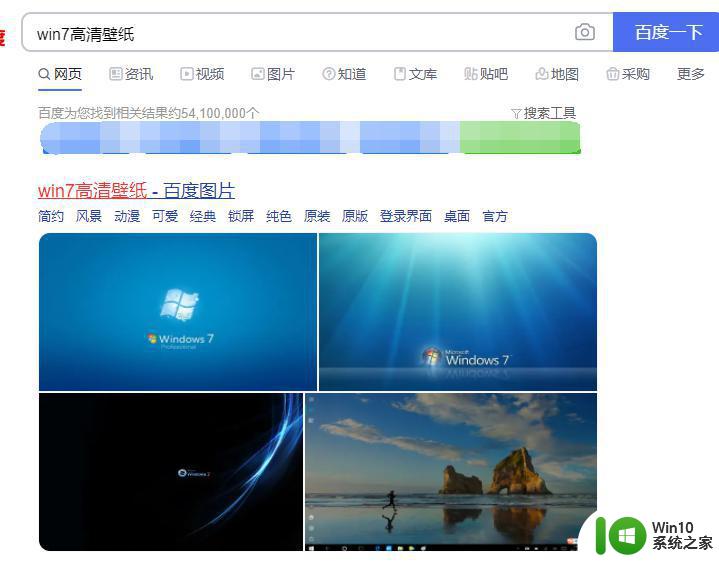win7电脑怎么装蜘蛛纸牌 蜘蛛纸牌win7电脑版怎么安装
更新时间:2023-03-10 10:51:47作者:xiaoliu
一般我们在安装完win7系统后,系统都有自带一些程序或游戏,这些都是微软自带的,有的系统做过简化就会一些不怎么使用的给去除了,最近有用户想把蜘蛛纸牌给安装回来,那么win7电脑怎么装蜘蛛纸牌呢,下面小编给大家分享win7电脑装蜘蛛纸牌的方法。
解决方法:
1、点击windows左下点击左下图标。
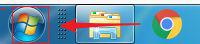
2、点击【控制面板】。
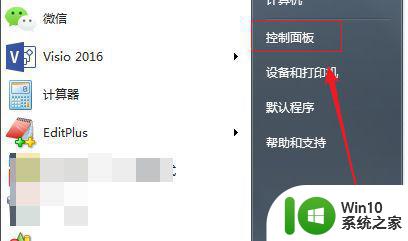
3、点击【程序功能】。
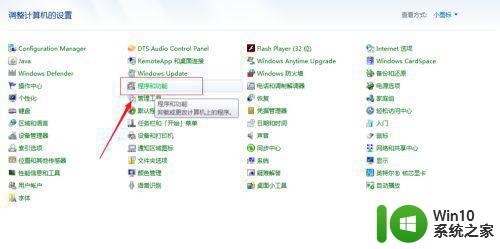
4、点击【打开或关闭windows功能】。
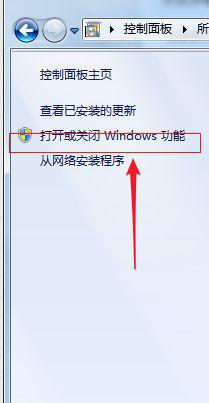
5、点击【游戏】。
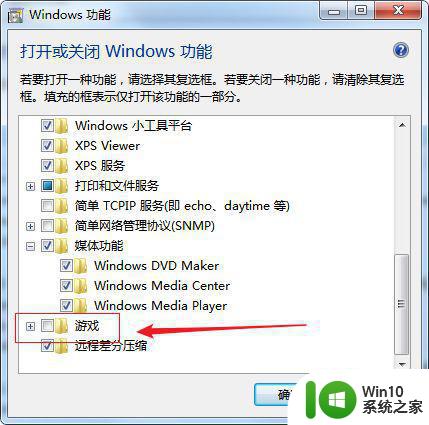
6、等待系统安装。
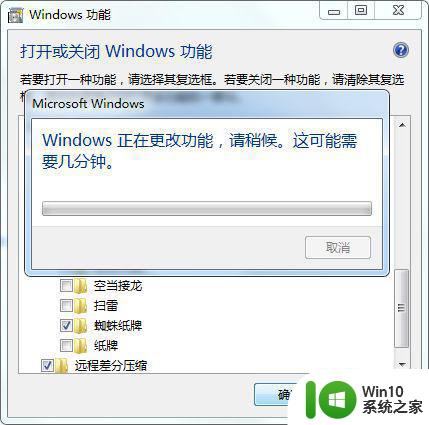
7、找到【所有程序】。
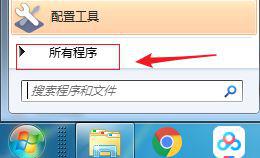
8、在游戏在就可以找到蜘蛛牌了。
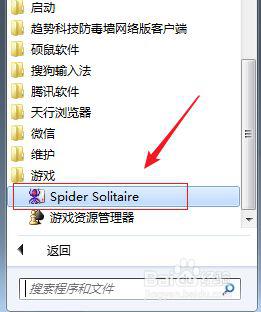
以上就是win7电脑蜘蛛纸牌安装的方法,有想安装蜘蛛纸牌微软游戏的,可以按上面的方法来进行安装。